Aug 14, 2025 • Categoría: Soluciones para Windows • Soluciones probadas
El almacenamiento de datos siempre ha sido bastante delicado cuando se trata de administrar y asegurar unidades y puntos de almacenamiento en la computadora. Se han introducido en el mercado diferentes versiones de tecnologías explícitas, que presentaban medidas de protección para permitir a los usuarios asegurarse de que todos sus datos se mantuvieran seguros en situaciones de riesgo. RAID o matriz redundante de unidades independientes es una tecnología que consume la tecnología de dos o más unidades que funcionan juntas en paralelo.
RAID no presentó ningún estándar para el mercado, proporcionando a las industrias y empresas sus propias obligaciones de configurar RAID de acuerdo con sus condiciones. Este artículo ayudará a sus lectores a diferenciar RAID 10 y RAID 01 en los puntos apropiados. Sería más fácil para ti comprender la versión superior de RAID después de leer este artículo.
Parte 1: ¿Qué es RAID 10 y RAID 01?
Antes de continuar con la discusión de las características variables de RAID 10 y RAID 01, te recomendamos que conozca los conceptos básicos relacionados con ambas tecnologías RAID. Esta parte tratará la descripción general de RAID 10 y RAID 01 en general y brindará a los usuarios un conocimiento profundo de estos conceptos.
RAID 10
RAID 10 es una combinación de RAID 1 y 0 o la combinación de duplicación de disco y creación de bandas de disco en concepto. Esta tecnología se desarrolló fusionando las características de RAID 1 y RAID 0, convirtiéndose asíen la primera combinación RAID anidada o híbrida. Esta configuración es responsable de contener un mínimo de cuatro discos y dividir los datos completos en pares duplicados.
Bajo tal configuración de pares y discos duplicados, es evidente que los datos pueden recuperarse de esta disposición incluso si un par duplicado está funcional. Sin embargo, debe quedar claro que dos discos que fallan en un par reflejado similar provocarán la pérdida de datos, ya que no hay paridades en los conjuntos divididos. Se hace referencia a RAID 10 para proporcionar un sistema mejor y más seguro en comparación con otras configuraciones presentes en el mercado.
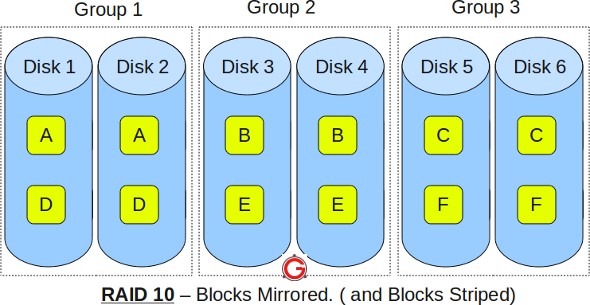
RAID 01
RAID 01 es otra combinación anidada de niveles RAID, 0 y 1, en este orden. Es conocido por ofrecer características de intercambio y replicación de datos dentro de su sistema. El funcionamiento principal del sistema RAID 01 incluye capacidades de duplicación en matrices RAID 0 o conjuntos duplicados divididos. RAID 01 es bastante similar a una configuración RAID 1, donde se encarga de ahorrar la mitad de la capacidad del disco para duplicar datos y la otra mitad para almacenarlos.
Para comprender más acerca de la configuración de RAID 01, debes tener en cuenta que fragmenta varios discos en conjuntos que se duplican juntos como espejo. Sin embargo, es importante notar que RAID 01 deja de funcionar si deja de funcionar una unidad de cada uno de los discos.
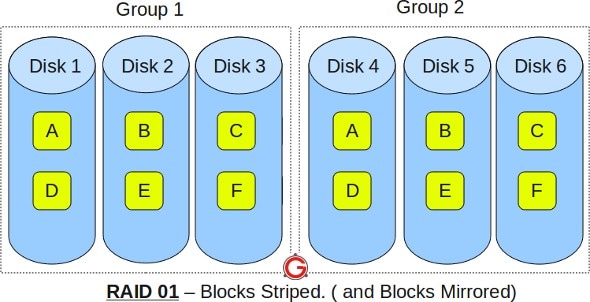
Parte 2: Configuración de RAID 10 y RAID 01
Para comprender más acerca de las configuraciones, sería sutil presentar una comprensión esquemática de RAID 10 y RAID 01. Esto te ayudaría a comprender más acerca de cómo RAID 10 y RAID 01 están cambiando el concepto de estrategias de almacenamiento de datos eficientes.
RAID 10, también conocido como RAID 1+0, se menciona teóricamente como una "banda de espejos". Esta configuración funciona correctamente en un mínimo de cuatro discos, donde cada disco se empareja en dos para duplicar. Esto se puede entender por el hecho de que por debajo de 6 discos, RAID 10 tendría tres grupos desarrollados.
Los datos dentro del grupo se reflejan en ambos discos, lo que significa que si un determinado grupo tiene el Disco 1 y el Disco 2 contenidos en un grupo, los datos en el Disco 1 serían exactamente los mismos que en el Disco 2. Los grupos, sin embargo, están alineados.
Para RAID 01, es una configuración anidada de RAID 0+1 y se recuerda como "Mirror of Stripes". Aunque puede funcionar perfectamente en tres discos; sin embargo, se implementa principalmente en cuatro discos. Para esto, debes considerar seis discos que están dispuestos en dos grupos de 3 discos.
Los datos de cada grupo están divididos, donde cada bloque está asociado con un disco diferente. En todo el grupo, los datos se reflejan en el disco que tiene el mismo bloque que en el primer grupo. Esta es la razón por la que en teoría se le conoce como "mirror of stripes".
Parte 3: ¿Cuáles son las principales similitudes y diferencias entre RAID 10 y RAID 01?
Esta parte tendrá como objetivo principal proporcionar una comprensión distintiva entre RAID 10 y RAID 01. Una vez que los usuarios conocen los conceptos básicos de ambas configuraciones, es bastante fácil continuar con las principales diferencias asociadas con cada configuración. Antes de propagar las diferencias entre las configuraciones, también es importante comprender las similitudes entre estas configuraciones.
Similitudes
- El rendimiento básico de RAID 10 y RAID 01 es bastante similar entre sí.
- RAID 10 y RAID 01 brindan una cantidad similar de capacidad de almacenamiento a tus usuarios.
- Ambas configuraciones contienen velocidades de lectura y escritura similares.
Diferencias
- La diferencia básica que se ha observado en ambas configuraciones son sus niveles de tolerancia a fallos. Al considerar la mayoría de las implementaciones de controladores RAID, hemos observado que las tolerancias a fallas para RAID 01 son bastante menores. Como solo hay dos grupos dentro del sistema, el sistema completo fallará si fallan dos unidades. Por el contrario, RAID 10 tiene una mayor tolerancia a fallos en comparación con RAID 01. Esto se debe a la impresionante cantidad de grupos dentro del sistema completo, como se describe en el diagrama anterior. El sistema permanecerá persistente incluso después de la falla de múltiples dispositivos.
- RAID 10 es más confiable en términos de protección y seguridad.
- RAID 10 presenta una estructura más simple en comparación con RAID 01.
En tales circunstancias, se prefiere utilizar RAID 10 como configuración efectiva para la administración de discos. La configuración es más única, económica y simple en comparación con otras técnicas.
Consejo adicional: Recupera tus datos perdidos con Wondershare Recoverit Data Recovery
La recuperación de archivos es un proceso importante que debe tenerse en cuenta después de que los archivos se pierdan, dañen o eliminen accidentalmente de la computadora. Aunque es preferible que los usuarios eviten tales circunstancias a toda costa, existen plataformas que cuentan con servicios de recuperación de datos perdidos de dispositivos externos e internos.
Para recuperar fácilmente los datos perdidos de tu disco duro,Wondershare Recoverit proporciona a sus usuarios la recuperación extensa de datos perdidos y eliminados. Los usuarios pueden recuperar archivos originales y completos del proceso de recuperación de Recoverit. Ofrece recuperación en más de 1000 clases diferentes de tipos y formatos de archivos. Recoverit se ha hecho con una imagen muy amplia en el mercado por su alta tasa de recuperación.
Es muy fácil y conveniente recuperar datos perdidos de discos duros. Para ejecutar esto, el usuario debe seguir una serie de pasos que le permitan recuperar los archivos requeridos con facilidad.
Paso 1: Instalar e iniciar el programa
Debes descargar e instalar Wondershare Recoverit en tu computadora. Después de su instalación, inícialo en tu dispositivo y continúa hacia la pantalla que se abre.
Paso 2: Selecciona la ubicación a recuperar
Continuando con la apertura de Recoverit en tu dispositivo, selecciona la ubicación del disco duro desde donde deseas recuperar los datos. Después de seleccionar con éxito una ubicación, debes tocar "Iniciar" en la parte inferior derecha de la pantalla para iniciar la recuperación.

Paso 3: Escanear y obtener una vista previa de los datos
La plataforma tarda un tiempo en escanear los archivos perdidos y eliminados de la ubicación seleccionada en tiempo real. Una vez que todos los archivos se muestran frente a la pantalla, el usuario puede seleccionar cualquier archivo y obtener una vista previa antes de recuperarlo en el dispositivo.

Paso 4: Recuperar archivos
Una vez que hayas terminado de obtener una vista previa de los archivos, selecciona cualquier archivo y toca el botón "Recuperar" después de seleccionar la ubicación adecuada donde deseas guardar tu archivo. Una vez ejecutado, has recuperado con éxito los archivos del disco duro en tu computadora.

Terminando
La gestión de datos es un proceso muy importante que debe llevarse a cabo a toda costa. Para evitar que se eliminen tus datos del dispositivo, emplea diferentes medidas y técnicas de precaución. Una de esas medidas es emplear RAID como tu configuración base. Para administrar eficazmente tus unidades y los datos dentro de ellas, es vital reconocer la mejor configuración.
Este artículo ha discutido la configuración y las diferencias de RAID 10 y RAID 01 y ha brindado a los usuarios una comprensión clara de cuál les conviene más. Esperamos que todas tus preguntas hayan sido respondidas con claridad.
Preguntas frecuentes (FAQ)
- ¿Cuál es la mejor opción para RAID?
Si buscas rendimiento y redundancia, RAID 5 proporciona la mejor configuración, ya que soporta la pérdida completa de una unidad sin pérdida de datos.
- ¿Qué sabes acerca de Intel Chipset RAID?
Esta es una solución RAID basada en firmware que se ha construido en una gran cantidad de conjuntos de chips Intel con la capacidad de administrar RAID 10, 5, 1 y 0.
- ¿Qué es mejor, RAID 0 o RAID 1?
Se sabe que una determinada configuración es mejor bajo la dependencia de lo que el usuario requiere de la configuración. RAID 0 ofrece una transmisión rápida de datos sin tolerancia a fallos, mientras que RAID 1 ofrece duplicación, es decir, guardar datos en varias unidades.
Soluciones para Windows
- Recuperación de datos
- 1.Recuperar unidad cifrada BitLocker
- 2.Recuperar Gratis Archivos para Windows
- 3.Recuperar Carpetas Eliminadas en Windows
- 4.Recuperar unidad cifrada BitLocker
- Problemas del sistema
- 1.Tecla de mayúsculas no funciona
- 2.CD-ROM o disco no funciona
- 3.Archivos DLL faltantes en Windows
- 4.Pantalla negra después de iniciar sesión
- Consejos para Windows
- 1.Cómo ejecutar Comando Scandisk
- 2.¿Qué es Windows PE?
- 3.¿Cómo montar Ext4 en Windows?
- 4.¿Cómo Formatear la Unidad C?
- Error del equipo de PC




Alfonso Cervera
staff Editor